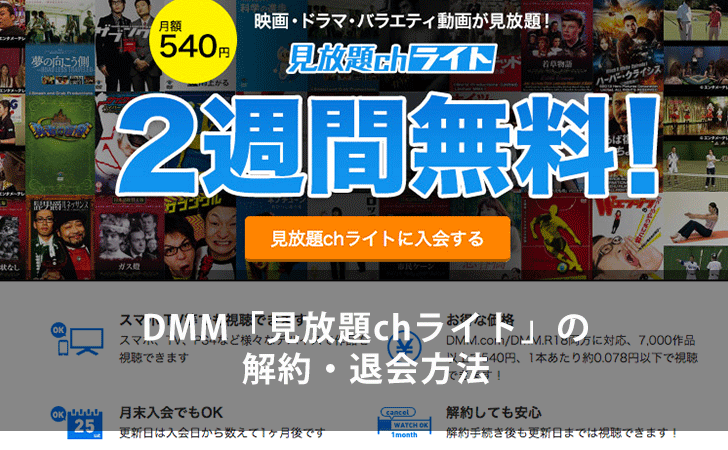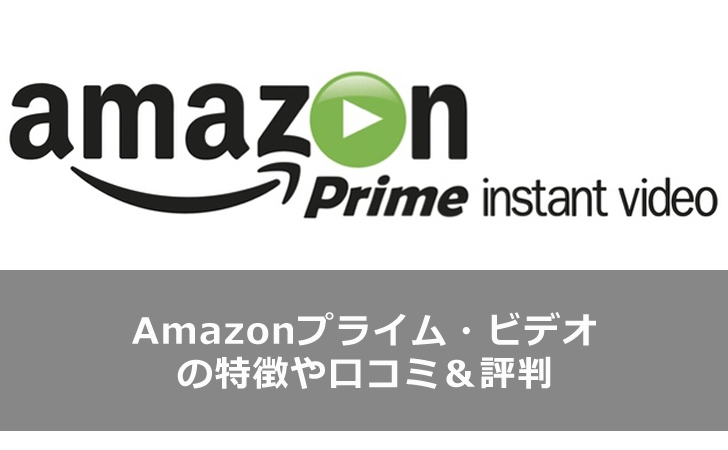今、dTV(ディーティービー)に申し込むと31日間の間、無料でdTVが利用できるキャンペーンが適用されます!
dTV(ディーティービー)はAmazonプライム・ビデオ(2015年9月開始)が登場するまでは業界最安の月額料金で提供されていました。Amazonプライム・ビデオは確かに”最安”ではありますが、まだまだ動画本数や質的にはdTVの方が圧倒的に上です。
ワンコインの500円で非常に多くの動画が楽しめるので、気軽に申し込めるところが一番の魅力だと思います。
こちらでは、dTV(ディーティービー)の無料お試し体験への申し込み方法をわかりやすく解説していますので、お役に立てれば幸いです。
この記事の目次(もくじ)
dTV(ディーティービー)無料お試し体験への申し込み方法
無料お試し体験への申し込みには”クレジットカード”の登録が必須となりますので、クレジットカードの用意が必要です。事前にお手元に登録するクレジットカード用意した上で、手順通りに進めてください。
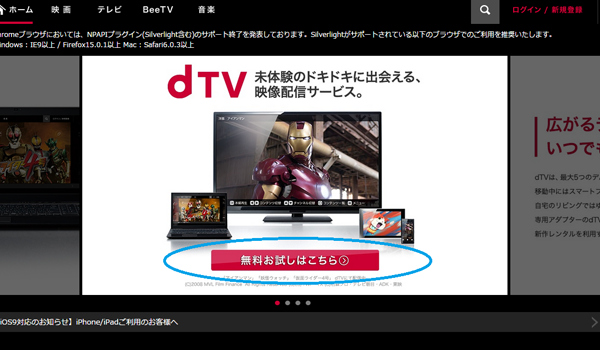
ステップ1:会員登録
会員登録を行うので、”初回31日間無料登録”を選択します。
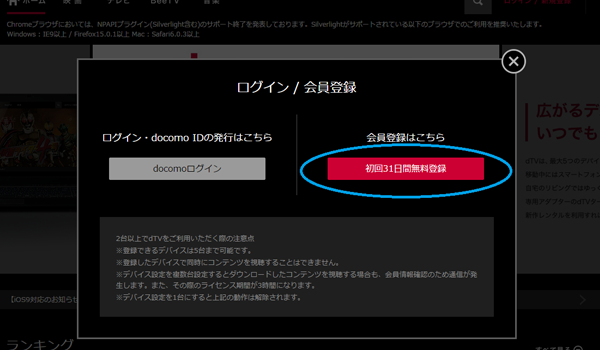
ステップ2:利用規約の確認
ここで人によっては分岐してきます。今回はドコモIDを持っていない場合で進めていきます。利用規約を確認し、青枠のチェックボックスにチェックを入れましょう。ほとんどの場合大丈夫だと思いますが、自分の環境で動画が再生できるのか心配の方は、サンプル動画を再生してみましょう。問題がなければ”docomo IDを新規登録してdTVに登録する”をクリックします。
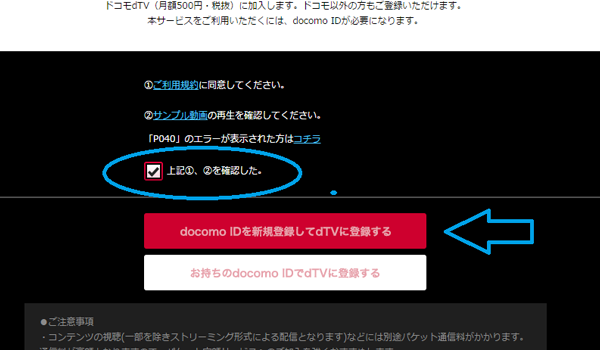
ステップ3:docomoユーザーかどうかの確認
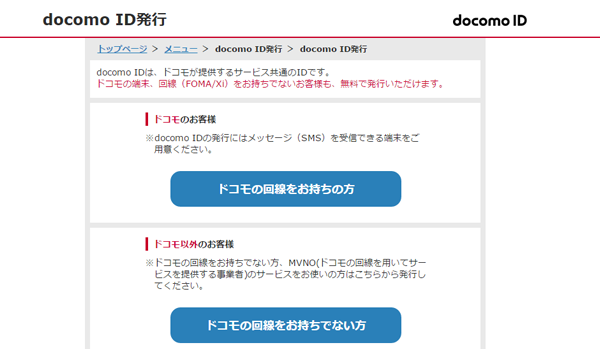
ステップ4:登録情報の入力
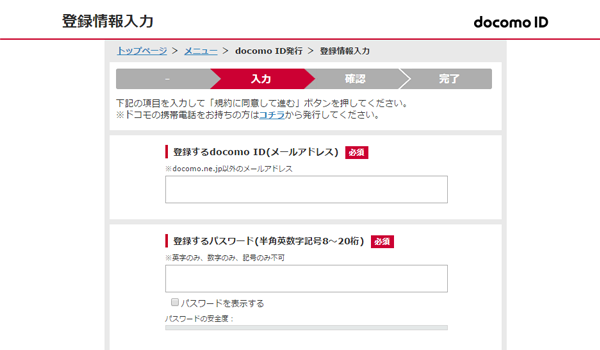
ステップ5:登録情報の確認
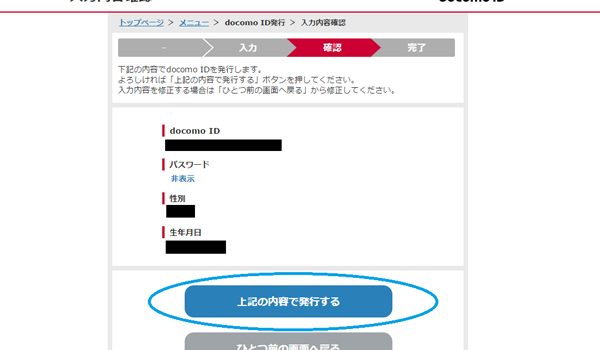
ステップ6:ワンタイムパスワードの入力
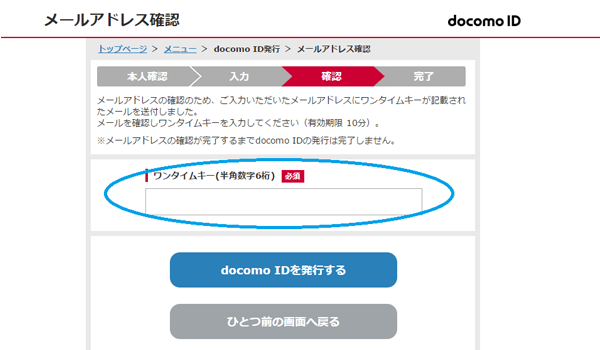
ステップ7:dTVの申し込み
再度、トップページの”無料体験お試し体験はこちら”からステップ1の”初回31日間無料登録”をクリックしましょう。そして、今度は青枠の”お持ちのdocomo IDでdTVに登録する”をクリックします。
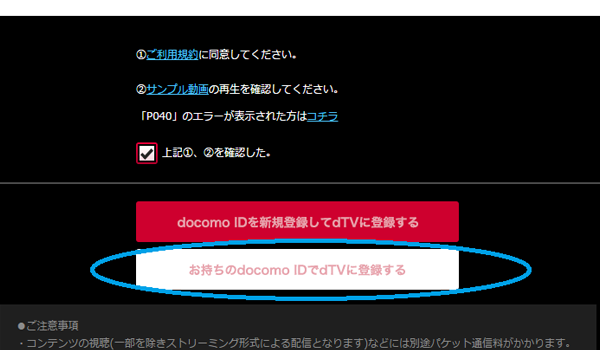
ステップ8:クレジットカード情報の入力
クレジットカードの情報を入力します。入力後、下部にある”次へ”をクリックします。
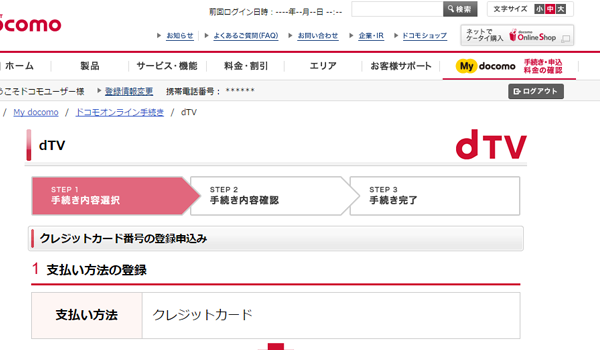
ステップ9:入力内容の確認
入力内容が表示されます。クレジットカード情報に間違いがなければ、下部にある”手続きを完了する”をクリックしてください。
これでdTVの無料お試し体験への登録が完了です。お疲れ様でした。
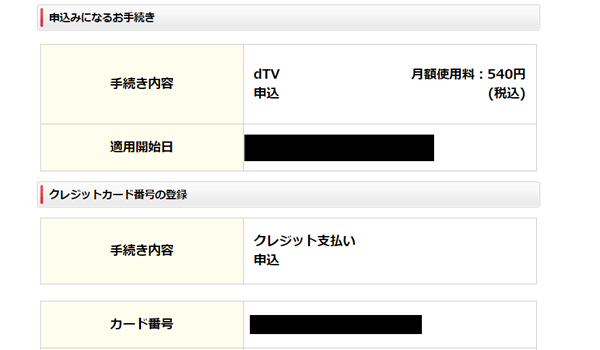
ドコモユーザー以外の方が、dTVの無料お試し体験に申し込むのは、”docomo ID”を発行することころから始めなければならないので手順がその分多く、若干面倒に感じてしまうのが難点ですね。
ただ、31日間の無料お試し体験は非常にお得なので、ぜひdTVのサービスを無料でお試しください!